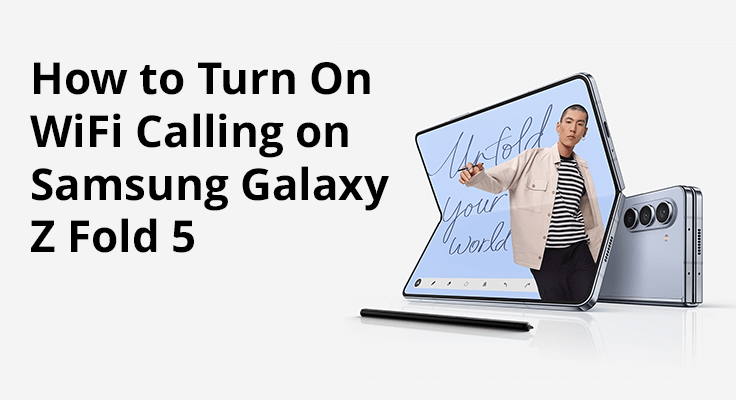
Bellen via WiFi valt op als een opmerkelijke functie voor gebruikers in regio's met beperkte mobiele ontvangst of voor mensen die internationaal reizen. Het maakt het mogelijk om te bellen en gebeld te worden via een WiFi-netwerk, waardoor de afhankelijkheid van mobiele connectiviteit wordt geëlimineerd. Deze gids begeleidt u bij het activeren en gebruiken van bellen via WiFi op uw Samsung Galaxy Z Fold 5, zodat u verzekerd bent van constante connectiviteit, waar u ook bent.
Ontdekken via wifi Bellen op de Samsung Galaxy Z Fold 5
Bellen via WiFi fungeert als een cruciale schakel tussen lacunes in de connectiviteit, ideaal voor communicatie in gebieden zoals kelders, afgelegen locaties of in het buitenland, waar mobiele signalen zwak of helemaal niet aanwezig kunnen zijn.
De Galaxy Z Fold 5 maakt bellen via WiFi mogelijk en biedt een vloeiende overgang tussen mobiele en WiFi-netwerken om uw communicatie ononderbroken te houden.
Bellen via wifi activeren op uw Galaxy Z Fold 5
Ontgrendel het potentieel voor ononderbroken communicatie met uw Galaxy Z Fold 5 door onze eenvoudige handleiding te volgen om bellen via wifi in te schakelen. Blijf in contact, waar u ook bent.
Stappen om bellen via wifi te activeren:
- Ga naar de app 'Instellingen' op je Galaxy Z Fold 5.
- Selecteer 'Verbindingen' gevolgd door 'Bellen via Wi-Fi'.
- Schakel de WiFi-belfunctie in.
- Voltooi eventuele aanwijzingen om de installatie te voltooien.
![]()
Verbeter de WiFi-belfunctionaliteit van uw Galaxy Z Fold 5 met deze belangrijke tips: Zorg ervoor dat uw WiFi-verbinding betrouwbaar is voor een continue gesprekskwaliteit. Houd ook de software van uw apparaat up-to-date om gebruik te kunnen maken van de nieuwste functies en verbeteringen.

WiFi-gesprekken starten en ervan genieten
Uw eerste WiFi-oproep plaatsen is eenvoudig. Zodra bellen via wifi is ingeschakeld, geeft uw apparaat automatisch de voorkeur aan bellen via wifi in gebieden met een slechte mobiele ontvangst. Zo plaatst u een oproep:
- Open de app ‘Telefoon’.
- Zoek naar het WiFi-oproeppictogram, dat het gebruikelijke oproeppictogram zal vervangen.
- Kies het nummer dat u wilt bellen of selecteer het uit uw contacten.
- Druk op het WiFi Bellen-pictogram om het gesprek te starten.
Met de Samsung Galaxy Z Fold 5 zorgt bellen via WiFi niet alleen voor een helderdere, maar ook voor een superieure stemkwaliteit ten opzichte van traditionele mobiele gesprekken, vooral wanneer deze is gekoppeld aan een sterk WiFi-netwerk.
Bellen via wifi op de Samsung Galaxy Z Fold 5: vergroot uw bereik en bespaar
Bellen via wifi op de Samsung Galaxy Z Fold 5 biedt een reddingslijn voor mensen in gebieden met zwakke mobiele signalen of voor internationale reizigers, waardoor de dekking naadloos wordt uitgebreid en mogelijke besparingen op gesprekskosten worden geboden. Deze functie is vaak opgenomen in bestaande spraakplannen, waardoor het een kosteneffectieve keuze is voor wereldwijde communicatie zonder de extra kosten.
De Galaxy Z Fold 5 schittert met zijn vermogen om soepel over te schakelen tussen WiFi en mobiele netwerken, zodat uw oproepen niet wegvallen, zelfs als u zich verplaatst van een met WiFi bedekt gebied naar een gebied dat afhankelijk is van mobiele signalen. Deze naadloze overdracht wordt mogelijk gemaakt door de geavanceerde technologie van Samsung, waardoor de gesprekscontinuïteit met gemak wordt gehandhaafd.
Moeiteloos problemen met bellen via WiFi overwinnen
Onze uitgebreide gids voor het oplossen van problemen behandelt veelvoorkomende obstakels voor bellen via WiFi, zodat uw ervaring soepel en ononderbroken verloopt.
- Zorg voor een robuuste WiFi-verbinding: Een stabiel wifi-signaal is cruciaal, vooral voor videogesprekken van hoge kwaliteit.
- Start het apparaat opnieuw op: Deze eenvoudige stap van de Samsung Galaxy Z Fold 5 uitschakelen en weer aan, kan vaak kleine problemen oplossen en de prestaties van het apparaat verbeteren.
- Houd uw software up-to-date: Blijf op de hoogte van software-updates om te genieten van de nieuwste functies en verbeteringen.
- Zoek ondersteuning van uw provider: Voor aanhoudende problemen kan uw provider gerichte ondersteuning en configuratiebegeleiding bieden.
Meer weten over de Samsung Galaxy Z Fold 5? Lees meer over Voicemail instellen op de Samsung Galaxy Z Fold 5 or Screenshot maken op de Samsung Galaxy Z Fold 5.
Veelgestelde vragen over bellen via wifi op de Z Fold 5
- Compatibiliteit met providers: Bellen via wifi is mogelijk met de Z Fold 5, op voorwaarde dat uw provider dit ondersteunt. Neem contact op met uw provider voor eventuele noodzakelijke activeringen.
- Problemen met bellen via wifi oplossen: Als u problemen ondervindt, zorg er dan voor dat bellen via WiFi is ingeschakeld, controleer uw WiFi-stabiliteit, start uw apparaat opnieuw op of reset de netwerkinstellingen. Voor netwerkspecifieke problemen kan overleg met de vervoerder nodig zijn.
- Kosten voor WiFi-bellen: Over het algemeen zijn er geen extra kosten verbonden aan binnenlandse WiFi-oproepen. Voor internationale gesprekken kunt u contact opnemen met uw provider voor informatie over de toepasselijke tarieven.
- Schakelen tussen netwerken: De Z Fold 5 schakelt automatisch over tussen WiFi en mobiele gesprekken op basis van de signaalsterkte, waardoor een optimale gesprekskwaliteit wordt gegarandeerd.
- Internationale gesprekken via WiFi: Bellen via WiFi ondersteunt internationale gesprekken en biedt mogelijk een kosteneffectief alternatief voor traditionele internationale mobiele tarieven. Bevestig eventuele specifieke voorwaarden of tarieven bij uw vervoerder.
Conclusie: een nieuw tijdperk van connectiviteit
Met de Samsung Galaxy Z Fold 5 is bellen via wifi meer dan alleen een functie; het is een essentieel hulpmiddel voor consistente communicatie van hoge kwaliteit in uitdagende dekkingsgebieden. Volg deze richtlijnen voor ononderbroken gesprekken en aanzienlijke kostenbesparingen. Mocht u problemen ondervinden, dan staan onze stappen voor probleemoplossing en de ondersteuning van uw provider klaar om u te helpen. Duik in onze aanvullende handleidingen voor het instellen van voicemail, energiebeheer van apparaten en het maken van schermafbeeldingen om het meeste uit uw Galaxy Z Fold 5 te halen. Blijf met vertrouwen verbonden en til elk gesprek naar een hoger niveau met bellen via WiFi.






Laat een reactie achter